1. מבוא
ברוכים הבאים לחלק השלישי של רשימת הסרטונים בנושא יסודות Apps Script עם Google Sheets.
במהלך ה-codelab הזה תוכלו ללמוד איך להשתמש ב-Apps Script כדי לשפר את חוויית השימוש ב-Sheets באמצעות מניפולציה של נתונים, תפריטים מותאמים אישית ואחזור נתונים מ-API ציבורי. תמשיכו לעבוד עם המחלקות SpreadsheetApp, Spreadsheet, Sheet ו-Range שהוצגו ב-codelabs הקודמים בפלייליסט הזה.
מה תלמדו
- איך מייבאים נתונים מגיליון אלקטרוני אישי או משותף ב-Drive.
- איך יוצרים תפריט בהתאמה אישית באמצעות הפונקציה
onOpen(). - איך לנתח ולשנות ערכי נתונים מסוג מחרוזת בתאים ב-Google Sheets.
- איך לשלוף ולערוך נתוני אובייקט בפורמט JSON ממקור API ציבורי.
לפני שמתחילים
זוהי סדנת הקוד השלישית בפלייליסט Fundamentals of Apps Script with Google Sheets (יסודות של Apps Script עם Google Sheets). לפני שמתחילים את ה-codelab הזה, חשוב להשלים את ה-codelabs הקודמים:
מה נדרש
- הבנה של הנושאים הבסיסיים ב-Apps Script שמוסברים ב-codelabs הקודמים בפלייליסט הזה.
- היכרות בסיסית עם עורך הקוד של Apps Script
- היכרות בסיסית עם Google Sheets
- יכולת לקרוא Sheets A1 Notation
- היכרות בסיסית עם JavaScript והמחלקה
Stringשלה
2. הגדרה
כדי לבצע את התרגילים ב-codelab הזה, צריך גיליון אלקטרוני. כדי ליצור גיליון אלקטרוני לתרגילים האלה:
- יוצרים גיליון אלקטרוני ב-Google Drive. אפשר לעשות את זה מממשק Drive על ידי בחירה באפשרות חדש > Google Sheets. פעולה זו תיצור גיליון אלקטרוני חדש ותפתח אותו. הקובץ יישמר בתיקיית Drive.
- לוחצים על שם הגיליון האלקטרוני ומשנים אותו מ-Untitled spreadsheet (גיליון אלקטרוני ללא שם) ל-Data Manipulation and Custom Menus (מניפולציה של נתונים ותפריטים בהתאמה אישית). הגיליון צריך להיראות כך:
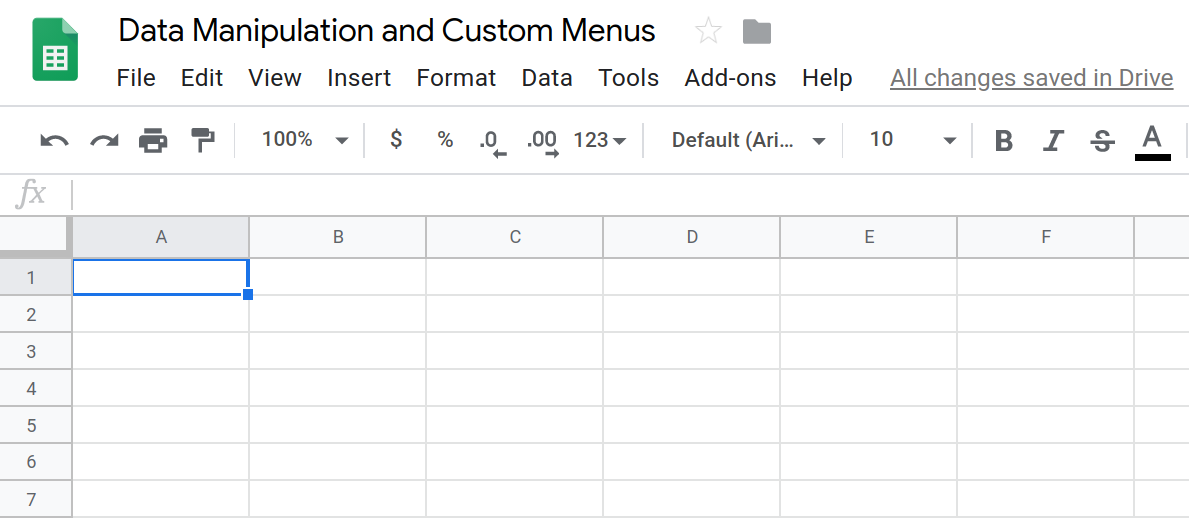
- כדי לפתוח את עורך הסקריפטים, לוחצים על תוספים> Apps Script.
- לוחצים על שם הפרויקט ב-Apps Script ומשנים אותו מ-Untitled Project (פרויקט ללא שם) ל-Data Manipulation and Custom Menus (מניפולציה של נתונים ותפריטים בהתאמה אישית). לוחצים על שינוי שם כדי לשמור את השינוי בשם.
אחרי שפותחים גיליון אלקטרוני ופרויקט ריקים, אפשר להתחיל את המעבדה. בקטע הבא נסביר על תפריטים בהתאמה אישית.
3. סקירה כללית: ייבוא נתונים באמצעות פריט מותאם אישית בתפריט
באמצעות Apps Script אפשר להגדיר תפריטים בהתאמה אישית שיופיעו ב-Google Sheets. אפשר גם להשתמש בתפריטים מותאמים אישית ב-Google Docs, ב-Google Slides וב-Google Forms. כשמגדירים פריט בתפריט בהתאמה אישית, יוצרים תווית טקסט ומקשרים אותה לפונקציית Apps Script בפרויקט הסקריפט. אחר כך אפשר להוסיף את התפריט לממשק המשתמש כדי שהוא יופיע ב-Google Sheets:

כשמשתמש לוחץ על פריט בתפריט מותאם אישית, פונקציית Apps Script ששייכתם לו מופעלת. זו דרך מהירה להריץ פונקציות של Apps Script בלי לפתוח את עורך הסקריפטים. היא גם מאפשרת למשתמשים אחרים בגיליון האלקטרוני להריץ את הקוד שלכם בלי לדעת איך הוא פועל או איך Apps Script פועל. מבחינתם, זו עוד אפשרות בתפריט.
פריטים מותאמים אישית בתפריט מוגדרים בפונקציית onOpen() הטריגר הפשוט, שמוסבר עליה בקטע הבא.
4. הפונקציה onOpen()
טריגרים פשוטים ב-Apps Script מאפשרים להריץ קוד ספציפי של Apps Script בתגובה לתנאים או לאירועים מסוימים. כשיוצרים טריגר, מגדירים איזה אירוע יגרום להפעלת הטריגר ומספקים פונקציית Apps Script שתפעל עבור האירוע.
onOpen() היא דוגמה לטריגר פשוט. קל להגדיר אותן – כל מה שצריך לעשות הוא לכתוב פונקציית Apps Script בשם onOpen(), ו-Apps Script מריץ אותה בכל פעם שפותחים או טוענים מחדש את הגיליון האלקטרוני המשויך:
/**
* A special function that runs when the spreadsheet is first
* opened or reloaded. onOpen() is used to add custom menu
* items to the spreadsheet.
*/
function onOpen() {
/* ... */
}
הטמעה
הגיע הזמן ליצור תפריט בהתאמה אישית.
- מחליפים את הקוד בפרויקט הסקריפט בקוד הבא:
/**
* A special function that runs when the spreadsheet is first
* opened or reloaded. onOpen() is used to add custom menu
* items to the spreadsheet.
*/
function onOpen() {
var ui = SpreadsheetApp.getUi();
ui.createMenu('Book-list')
.addItem('Load Book-list', 'loadBookList')
.addToUi();
}
- שומרים את פרויקט הסקריפט.
בדיקת קוד
נבדוק את הקוד הזה כדי להבין איך הוא פועל. ב-onOpen(), השורה הראשונה משתמשת בשיטה getUi() כדי לקבל אובייקט Ui שמייצג את ממשק המשתמש של הגיליון האלקטרוני הפעיל שהסקריפט הזה משויך אליו.
בשלוש השורות הבאות נוצר התפריט (Book-list), מתווסף לתפריט פריט (Load Book-list) ואז התפריט מתווסף לממשק של הגיליון האלקטרוני. הפעולה הזו מתבצעת באמצעות ה-methods createMenu(caption), addItem(caption, functionName) ו-addToUi(), בהתאמה.
השיטה addItem(caption, functionName) יוצרת קישור בין התווית של הפריט בתפריט לבין פונקציית Apps Script שמופעלת כשבוחרים את הפריט בתפריט. במקרה הזה, בחירה בפריט התפריט Load Book-list גורמת ל-Sheets לנסות להפעיל את הפונקציה loadBookList() (שעדיין לא קיימת).
תוצאות
כדי לוודא שהיא פועלת, מריצים את הפונקציה:
- ב-Google Sheets, טוענים מחדש את הגיליון האלקטרוני. הערה: בדרך כלל הפעולה הזו סוגרת את הכרטיסייה עם עורך הסקריפטים.
- פותחים מחדש את הכלי לעריכת סקריפטים על ידי בחירה באפשרות כלים > הכלי לעריכת סקריפטים.
אחרי שהגיליון האלקטרוני ייטען מחדש, התפריט החדש Book-list אמור להופיע בסרגל התפריטים:

לחיצה על רשימת ספרים תציג את התפריט הבא:

בקטע הבא נוצר הקוד של הפונקציה loadBookList() ומוצגת דרך אחת ליצירת אינטראקציה עם נתונים ב-Apps Script: קריאה של גיליונות אלקטרוניים אחרים.
5. ייבוא נתונים מגיליון אלקטרוני
אחרי שיוצרים תפריט בהתאמה אישית, אפשר ליצור פונקציות שאפשר להפעיל בלחיצה על פריט בתפריט.
בשלב הזה, בתפריט בהתאמה אישית Book-list יש פריט תפריט אחד: Load Book-list. הפונקציה שמופעלת כשבוחרים את פריט התפריט Load Book-list, loadBookList(), לא קיימת בסקריפט, ולכן כשבוחרים באפשרות Book-list > Load Book-list מוצגת שגיאה:

כדי לתקן את השגיאה הזו, צריך להטמיע את הפונקציה loadBookList().
הטמעה
אתם רוצים שפריט התפריט החדש ימלא את הגיליון האלקטרוני בנתונים שאפשר לעבוד איתם, ולכן תטמיעו את loadBookList() כדי לקרוא נתוני ספרים מגיליון אלקטרוני אחר ולהעתיק אותם לגיליון הזה:
- מוסיפים את הקוד הבא לסקריפט מתחת ל-
onOpen():
/**
* Creates a template book list based on the
* provided 'codelab-book-list' sheet.
*/
function loadBookList(){
// Gets the active sheet.
var sheet = SpreadsheetApp.getActiveSheet();
// Gets a different spreadsheet from Drive using
// the spreadsheet's ID.
var bookSS = SpreadsheetApp.openById(
"1c0GvbVUDeBmhTpq_A3vJh2xsebtLuwGwpBYqcOBqGvo"
);
// Gets the sheet, data range, and values of the
// spreadsheet stored in bookSS.
var bookSheet = bookSS.getSheetByName("codelab-book-list");
var bookRange = bookSheet.getDataRange();
var bookListValues = bookRange.getValues();
// Add those values to the active sheet in the current
// spreadsheet. This overwrites any values already there.
sheet.getRange(1, 1, bookRange.getHeight(), bookRange.getWidth())
.setValues(bookListValues);
// Rename the destination sheet and resize the data
// columns for easier reading.
sheet.setName("Book-list");
sheet.autoResizeColumns(1, 3);
}
- שומרים את פרויקט הסקריפט.
בדיקת קוד
אז איך הפונקציה הזו עובדת? הפונקציה loadBookList() משתמשת ב-methods בעיקר מהמחלקות Spreadsheet, Sheet ו-Range שהוצגו ב-codelabs הקודמים. אחרי שמבינים את המושגים האלה, אפשר לחלק את הקוד loadBookList() לארבעה חלקים:
1: זיהוי גיליון היעד
בשורה הראשונה נעשה שימוש ב-SpreadsheetApp.getActiveSheet() כדי לקבל הפניה לאובייקט הגיליון הנוכחי, וההפניה מאוחסנת במשתנה sheet. זהו הגיליון שאליו יועתקו הנתונים.
2: זיהוי נתוני המקור
בכמה השורות הבאות מוגדרים ארבעה משתנים שמפנים לנתוני המקור שמאוחזרים:
-
bookSSמאחסן הפניה לגיליון האלקטרוני שהקוד קורא ממנו נתונים. הקוד מוצא את הגיליון האלקטרוני לפי המזהה שלו. בדוגמה הזו, סיפקנו את המזהה של גיליון אלקטרוני של מקור לקריאה, ופתחנו את הגיליון האלקטרוני באמצעות השיטהSpreadsheetApp.openById(id). -
bookSheetמאחסן הפניה לגיליון ב-bookSSשמכיל את הנתונים הרצויים. הקוד מזהה את הגיליון שממנו ייקראו הנתונים לפי השם שלו,codelab-book-list. -
bookRangeמאחסן הפניה לטווח נתונים ב-bookSheet. השיטהSheet.getDataRange()מחזירה את הטווח שמכיל את כל התאים הלא ריקים בגיליון. זו דרך פשוטה לוודא שטווח התאים כולל את כל הנתונים בגיליון, בלי לכלול שורות ועמודות ריקות. -
bookListValuesהוא מערך דו-ממדי שמכיל את כל הערכים שנלקחו מהתאים ב-bookRange. השיטהRange.getValues()יוצרת את המערך הזה על ידי קריאת נתונים מגיליון המקור.
3: העתקת הנתונים מהמקור ליעד
בקטע הקוד הבא, הנתונים מ-bookListValues מועתקים אל sheet, ואז גם השם של הגיליון משתנה:
Sheet.getRange(row, column, numRows, numColumns)משמש לזיהוי המקום להעתקת הנתונים ב-sheet.- השיטות
Range.getHeight()ו-Range.getWidth()משמשות למדידת גודל הנתונים ולהגדרת טווח יעד של אותם מאפיינים. -
Range.setValues(values)מעתיקה את המערך הדו-ממדי שלbookListValuesלטווח היעד, ודוחסת את כל הנתונים שכבר נמצאים שם.
4: עיצוב גיליון היעד
הפונקציה Sheet.setName(name) משמשת לשינוי שם גיליון היעד ל-Book-list. השורה האחרונה בפונקציה משתמשת ב-Sheet.autoResizeColumns(startColumn, numColumns) כדי לשנות את הגודל של שלוש העמודות הראשונות בגיליון היעד, וכך מאפשרת לקרוא את הנתונים החדשים בקלות רבה יותר.
תוצאות
אפשר לראות את הפונקציה הזו בפעולה. ב-Google Sheets, בוחרים באפשרות Book-list > Load book-list כדי להפעיל את הפונקציה למילוי הגיליון האלקטרוני:
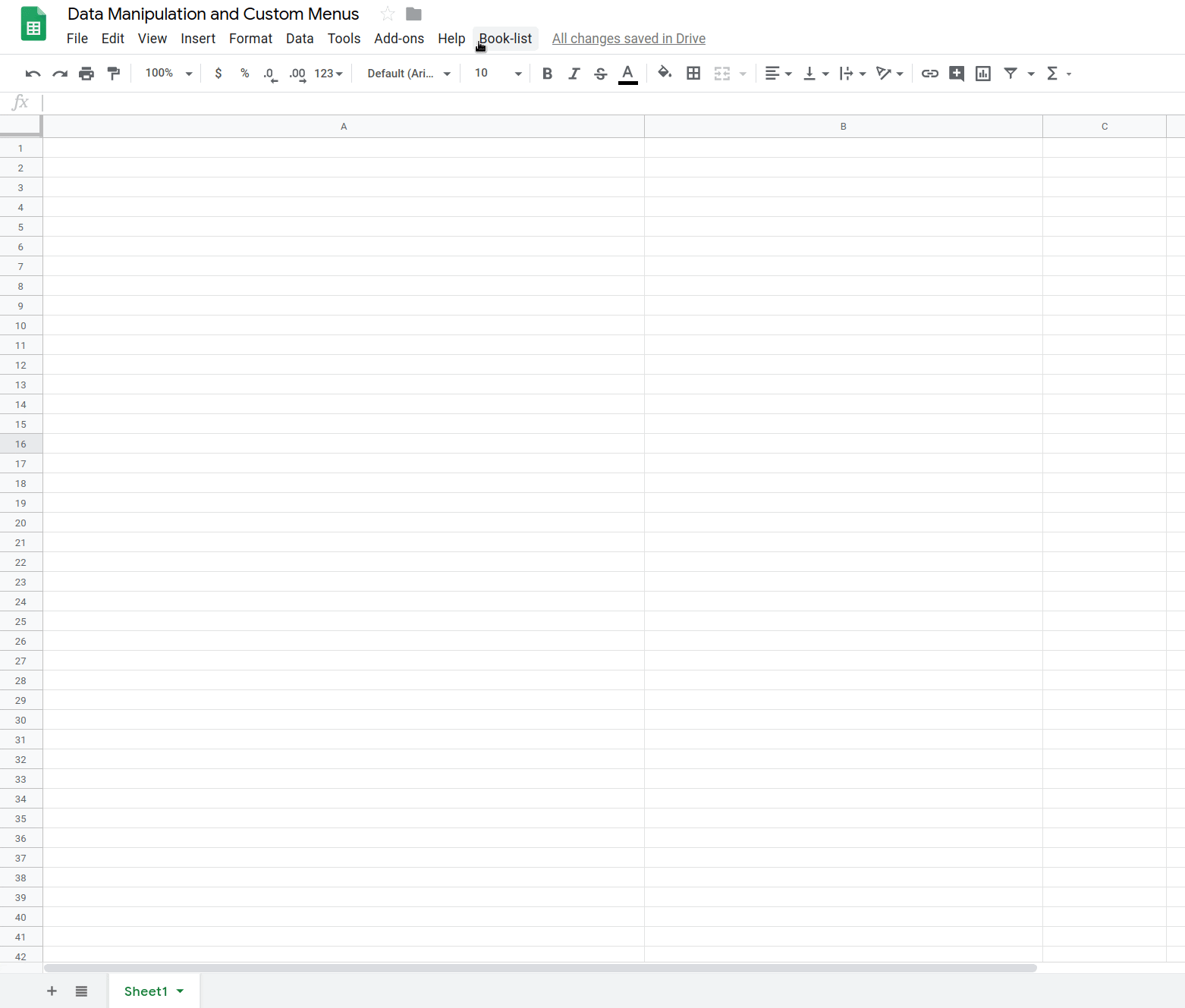
עכשיו יש לכם גיליון עם רשימה של שמות ספרים, מחברים ומספרי ISBN בני 13 ספרות. בקטע הבא נסביר איך לשנות ולעדכן את הנתונים ברשימת הספרים הזו באמצעות מניפולציה של מחרוזות ותפריטים מותאמים אישית.
6. סקירה כללית: ניקוי הנתונים בגיליון האלקטרוני
עכשיו יש בגיליון מידע על הספר. כל שורה מתייחסת לספר ספציפי, ומציינת את השם, המחבר ומספר ה-ISBN שלו בעמודות נפרדות. עם זאת, אפשר לראות גם כמה בעיות בנתונים הגולמיים האלה:
- בחלק מהשורות, השם והמחבר מופיעים יחד בעמודת השם, מופרדים באמצעות פסיק או המחרוזת ' by '.
- בחלק מהשורות חסרים שם הספר או המחבר.
בקטעים הבאים נסביר איך לנקות את הנתונים כדי לתקן את הבעיות האלה. כדי לפתור את הבעיה הראשונה, תיצרו פונקציות שיקראו את העמודה 'שם' ויפצלו את הטקסט בכל פעם שיימצא פסיק או המפריד 'מאת', ויציבו את מחרוזות המשנה של המחבר והשם בעמודות הנכונות. בבעיה השנייה, תכתבו קוד שמחפש באופן אוטומטי מידע חסר על ספרים באמצעות API חיצוני, ומוסיף את המידע הזה לגיליון האלקטרוני.
7. הוספת מנות לתפריט
כדאי ליצור שלושה פריטים בתפריט כדי לשלוט בפעולות של ניקוי הנתונים שתיישמו.
הטמעה
נעדכן את onOpen() כך שיכלול את הפריטים הנוספים שאתם צריכים בתפריט. בצע את הפעולות הבאות:
- בפרויקט הסקריפט, מעדכנים את הקוד של
onOpen()כך שיהיה זהה לקוד הבא:
/**
* A special function that runs when the spreadsheet is first
* opened or reloaded. onOpen() is used to add custom menu
* items to the spreadsheet.
*/
function onOpen() {
var ui = SpreadsheetApp.getUi();
ui.createMenu('Book-list')
.addItem('Load Book-list', 'loadBookList')
.addSeparator()
.addItem(
'Separate title/author at first comma', 'splitAtFirstComma')
.addItem(
'Separate title/author at last "by"', 'splitAtLastBy')
.addSeparator()
.addItem(
'Fill in blank titles and author cells', 'fillInTheBlanks')
.addToUi();
}
- שומרים את פרויקט הסקריפט.
- בכלי לעריכת סקריפטים, בוחרים באפשרות
onOpenמתוך רשימת הפונקציות ולוחצים על Run (הפעלה). הפעולה הזו תריץ אתonOpen()כדי לבנות מחדש את תפריט הגיליון האלקטרוני, כך שלא תצטרכו לטעון מחדש את הגיליון האלקטרוני.
בקוד החדש, השיטה Menu.addSeparator() יוצרת קו הפרדה אופקי בתפריט כדי לשמור על ארגון ויזואלי של קבוצות פריטים קשורים בתפריט. פריטי התפריט החדשים יתווספו מתחתיו, עם התוויות Separate title/author at first comma, Separate title/author at last "by" ו-Fill in blank titles and author cells.
תוצאות
בגיליון האלקטרוני, לוחצים על התפריט Book-list כדי לראות את פריטי התפריט החדשים:
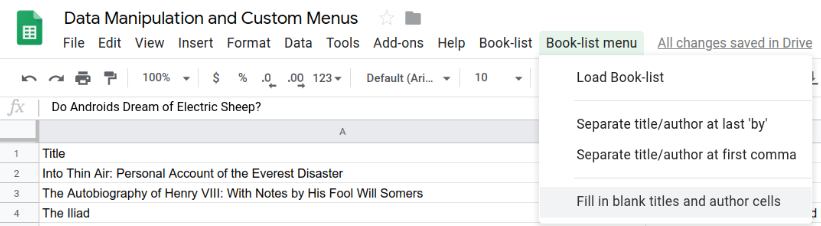
לחיצה על הפריטים החדשים האלה גורמת לשגיאה כי לא הטמעתם את הפונקציות התואמות שלהם, אז נטמיע אותן עכשיו.
8. פיצול טקסט לפי תווי פסיק
במערך הנתונים שייבאתם לגיליון האלקטרוני יש כמה תאים שבהם המחבר והכותרת משולבים בצורה שגויה בתא אחד באמצעות פסיק:
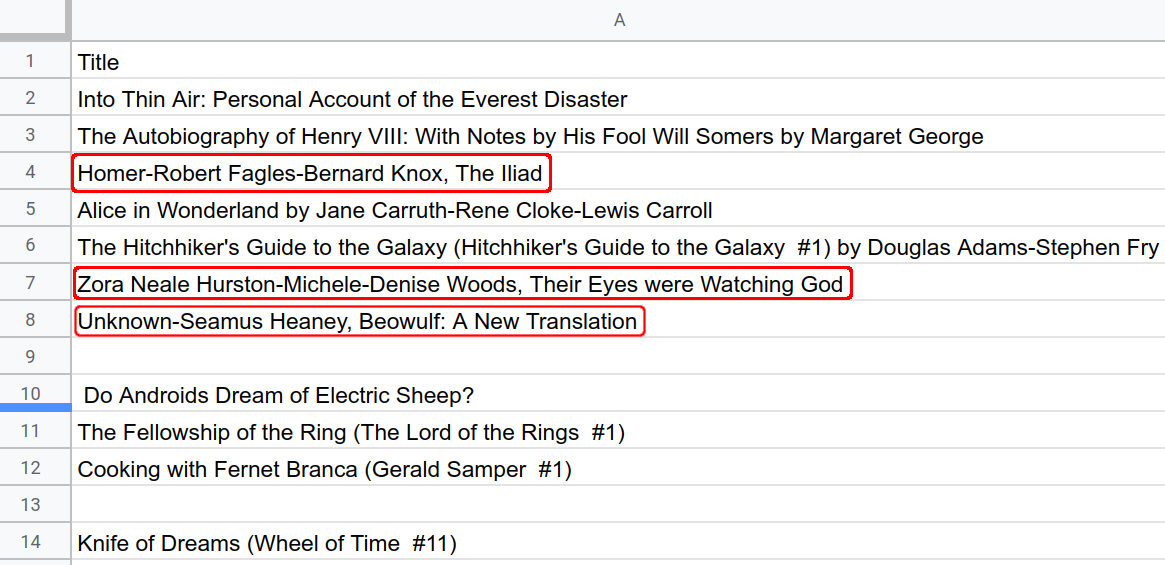
פיצול של מחרוזות טקסט לעמודות נפרדות הוא משימה נפוצה בגיליונות אלקטרוניים. ב-Google Sheets יש פונקציה בשם SPLIT() שמחלקת מחרוזות לעמודות. עם זאת, לעיתים קרובות יש בעיות במערכי נתונים שלא ניתן לפתור בקלות באמצעות הפונקציות המובנות של Sheets. במקרים כאלה, אפשר לכתוב קוד Apps Script כדי לבצע את הפעולות המורכבות שנדרשות לניקוי ולארגון הנתונים.
כדי להתחיל לנקות את הנתונים, קודם צריך להטמיע פונקציה בשם splitAtFirstComma() שמחלקת את שם המחבר ואת הכותרת לתאים המתאימים כשהיא מוצאת פסיקים.
הפונקציה splitAtFirstComma() צריכה לבצע את השלבים הבאים:
- קבלת הטווח שמייצג את התאים שנבחרו כרגע.
- בודקת אם יש פסיק בתאים בטווח.
- אם יש פסיקים, המחרוזת תפוצל לשתי מחרוזות משנה (שתיים בלבד) במיקום של הפסיק הראשון. כדי לפשט את הדברים, אפשר להניח שכל פסיק מציין דפוס מחרוזת של [authors], [title]. אפשר גם להניח שאם מופיעות כמה פסיקים בתא, כדאי לפצל לפי הפסיק הראשון במחרוזת.
- מגדירים את מחרוזות המשנה כתוכן החדש של התאים של הכותרת והמחבר.
הטמעה
כדי להטמיע את השלבים האלה, תשתמשו באותן שיטות של שירות הגיליונות האלקטרוניים שבהן השתמשתם בעבר, אבל תצטרכו גם להשתמש ב-JavaScript כדי לשנות את נתוני המחרוזת. כך עושים את זה:
- בעורך Apps Script, מוסיפים את הפונקציה הבאה לסוף פרויקט הסקריפט:
/**
* Reformats title and author columns by splitting the title column
* at the first comma, if present.
*/
function splitAtFirstComma(){
// Get the active (currently highlighted) range.
var activeRange = SpreadsheetApp.getActiveRange();
var titleAuthorRange = activeRange.offset(
0, 0, activeRange.getHeight(), activeRange.getWidth() + 1);
// Get the current values of the selected title column cells.
// This is a 2D array.
var titleAuthorValues = titleAuthorRange.getValues();
// Update values where commas are found. Assumes the presence
// of a comma indicates an "authors, title" pattern.
for (var row = 0; row < titleAuthorValues.length; row++){
var indexOfFirstComma =
titleAuthorValues[row][0].indexOf(", ");
if(indexOfFirstComma >= 0){
// Found a comma, so split and update the values in
// the values array.
var titlesAndAuthors = titleAuthorValues[row][0];
// Update the title value in the array.
titleAuthorValues[row][0] =
titlesAndAuthors.slice(indexOfFirstComma + 2);
// Update the author value in the array.
titleAuthorValues[row][1] =
titlesAndAuthors.slice(0, indexOfFirstComma);
}
}
// Put the updated values back into the spreadsheet.
titleAuthorRange.setValues(titleAuthorValues);
}
- שומרים את פרויקט הסקריפט.
בדיקת קוד
בואו נבדוק את הקוד החדש שמורכב משלושה חלקים עיקריים:
1: אחזור של ערכי הכותרות המודגשות
בשלוש השורות הראשונות מוגדרים שלושה משתנים שמפנים לנתונים הנוכחיים בגיליון:
-
activeRangeמייצג את הטווח שהמשתמש סימן כרגע כשהפונקציהsplitAtFirstComma()נקראה. כדי שהתרגיל הזה יהיה פשוט, אפשר להניח שהמשתמש מבצע את הפעולה הזו רק כשהוא מסמן תאים בעמודה A. -
titleAuthorRangeמייצג טווח חדש שמכסה את אותם תאים כמוactiveRange, אבל כולל גם עוד עמודה אחת מימין. האובייקטtitleAuthorRangeנוצר באמצעות ה-methodRange.offset(rowOffset, columnOffset, numRows, numColumns). הקוד צריך את הטווח המורחב הזה כי הוא צריך מקום להוסיף בו את כל המחברים שהוא מוצא בעמודת הכותרת. -
titleAuthorValuesהוא מערך דו-ממדי של נתונים שחולצו מ-titleAuthorRangeבאמצעותRange.getValues().
2: בדיקת כל כותרת ופיצול שלה לפי הפסיק הראשון שמופיע
בקטע הבא נבדקים הערכים בקובץ titleAuthorValues כדי למצוא פסיקים. משתמשים ב-JavaScript For Loop כדי לבדוק את כל הערכים בעמודה הראשונה של titleAuthorValues. כשנמצא מחרוזת משנה עם פסיק (", ") באמצעות השיטה JavaScript String indexOf(), הקוד מבצע את הפעולות הבאות:
- הערך של מחרוזת התא מועתק למשתנה
titlesAndAuthors. - המיקום של הפסיק נקבע באמצעות השיטה JavaScript String indexOf().
- השיטה JavaScript String slice() נקראת פעמיים כדי לקבל את מחרוזת המשנה לפני התו המפריד (פסיק) ואת מחרוזת המשנה אחרי התו המפריד.
- מחרוזות המשנה מועתקות חזרה למערך הדו-ממדי titleAuthorValues, ומחליפות את הערכים הקיימים באותו מיקום. מכיוון שאנחנו מניחים תבנית של [authors], [title], סדר שתי המחרוזות המשנה הפוך, כך שהכותרת מופיעה בעמודה הראשונה והמחברים בעמודה השנייה.
הערה: אם הקוד לא מוצא פסיק, הוא לא משנה את הנתונים בשורה.
3: מעתיקים את הערכים החדשים בחזרה לגיליון
אחרי שכל הערכים בתאי שם הפריט נבדקים, המערך הדו-ממדי המעודכן titleAuthorValues מועתק חזרה לגיליון האלקטרוני באמצעות השיטה Range.setValues(values).
תוצאות
עכשיו אפשר לראות את ההשפעות של הפונקציה splitAtFirstComma() בפעולה. אפשר לנסות להריץ אותו על ידי בחירה באפשרות Separate title/author at first comma (הפרדת שם/מחבר אחרי הפסיק הראשון) בתפריט אחרי שבוחרים באפשרות...
…תא אחד:
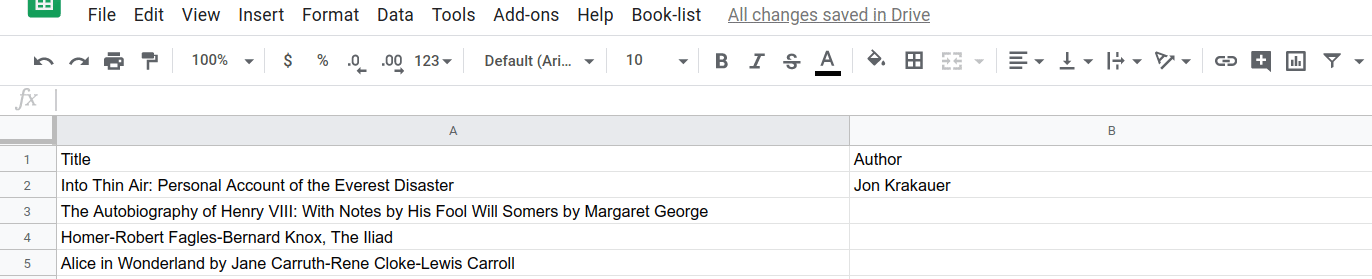
…או כמה תאים:
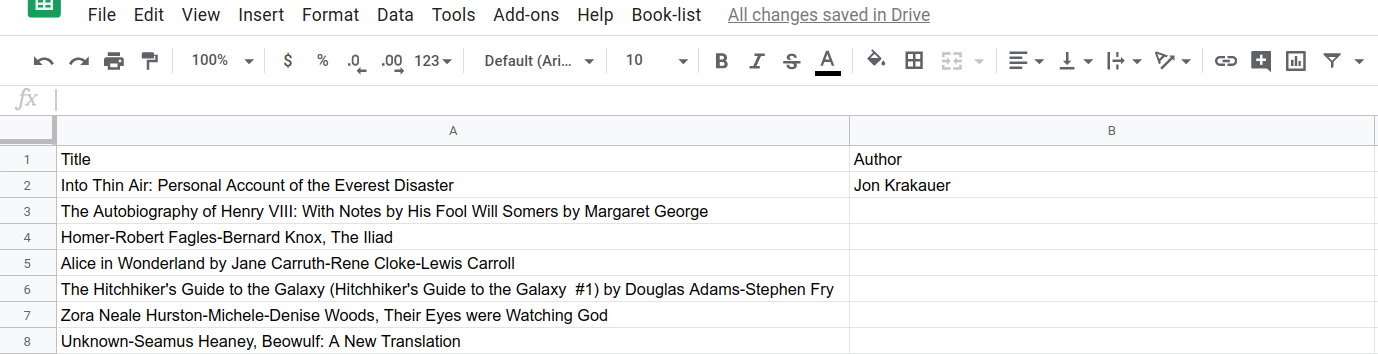
בניתם עכשיו פונקציית Apps Script שמעבדת נתונים ב-Sheets. בשלב הבא, מטמיעים את פונקציית הפיצול השנייה.
9. פיצול הטקסט לפי התו המפריד 'by'
אם בודקים את הנתונים המקוריים, אפשר לראות בעיה נוספת. בדומה לכך שחלק מפורמטי הנתונים כוללים את השם והמחבר בתא אחד בפורמט "[authors], [title]", בתאים אחרים השם והמחבר מופיעים בפורמט "[title] by [authors]":
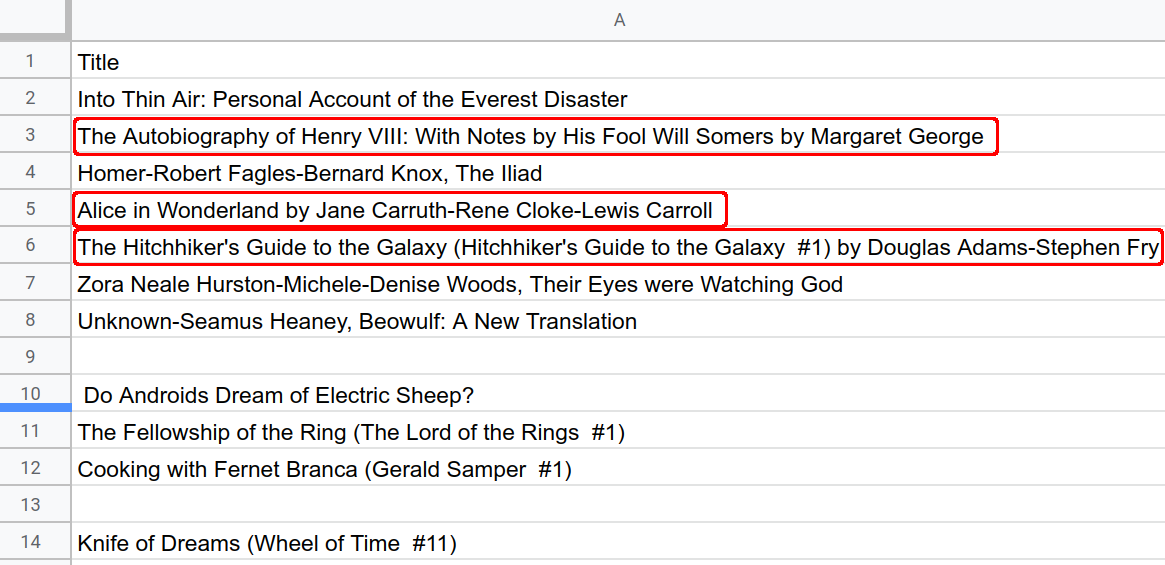
הטמעה
אפשר לפתור את הבעיה הזו באמצעות אותה טכניקה מהקטע הקודם, וליצור פונקציה בשם splitAtLastBy(). הפונקציה הזו דומה ל-splitAtFirstComma(), וההבדל היחיד הוא שהיא מחפשת תבנית טקסט שונה במקצת. כדי להטמיע את הפונקציה הזו:
- בעורך Apps Script, מוסיפים את הפונקציה הבאה לסוף פרויקט הסקריפט:
/**
* Reformats title and author columns by splitting the title column
* at the last instance of the string " by ", if present.
*/
function splitAtLastBy(){
// Get the active (currently highlighted) range.
var activeRange = SpreadsheetApp.getActiveRange();
var titleAuthorRange = activeRange.offset(
0, 0, activeRange.getHeight(), activeRange.getWidth() + 1);
// Get the current values of the selected title column cells.
// This is a 2D array.
var titleAuthorValues = titleAuthorRange.getValues();
// Update values where " by " substrings are found. Assumes
// the presence of a " by " indicates a "title by authors"
// pattern.
for(var row = 0; row < titleAuthorValues.length; row++){
var indexOfLastBy =
titleAuthorValues[row][0].lastIndexOf(" by ");
if(indexOfLastBy >= 0){
// Found a " by ", so split and update the values in
// the values array.
var titlesAndAuthors = titleAuthorValues[row][0];
// Update the title value in the array.
titleAuthorValues[row][0] =
titlesAndAuthors.slice(0, indexOfLastBy);
// Update the author value in the array.
titleAuthorValues[row][1] =
titlesAndAuthors.slice(indexOfLastBy + 4);
}
}
// Put the updated values back into the spreadsheet.
titleAuthorRange.setValues(titleAuthorValues);
}
- שומרים את פרויקט הסקריפט.
בדיקת קוד
יש כמה הבדלים חשובים בין הקוד הזה לבין splitAtFirstComma():
- מחרוזת המשנה "
by" משמשת כתו מפריד בין מחרוזות, במקום ",". - כאן נעשה שימוש בשיטת JavaScript
String.lastIndexOf(substring)במקום ב-String.indexOf(substring). כלומר, אם יש כמה מחרוזות משנה של 'by' במחרוזת הראשונית, המערכת מניחה שכל המחרוזות מלבד האחרונה הן חלק מהכותרת.by - אחרי פיצול המחרוזת, מחרוזת המשנה הראשונה מוגדרת ככותרת והשנייה כמחבר (זהו הסדר ההפוך מזה של
splitAtFirstComma()).
תוצאות
עכשיו אפשר לראות את ההשפעות של הפונקציה splitAtLastBy() בפעולה. אפשר לנסות להריץ אותו על ידי בחירה באפשרות Separate title/author at last "by" (הפרדת שם הפריט/המחבר אחרי המילה האחרונה) בתפריט אחרי שבוחרים באפשרות...
…תא אחד:
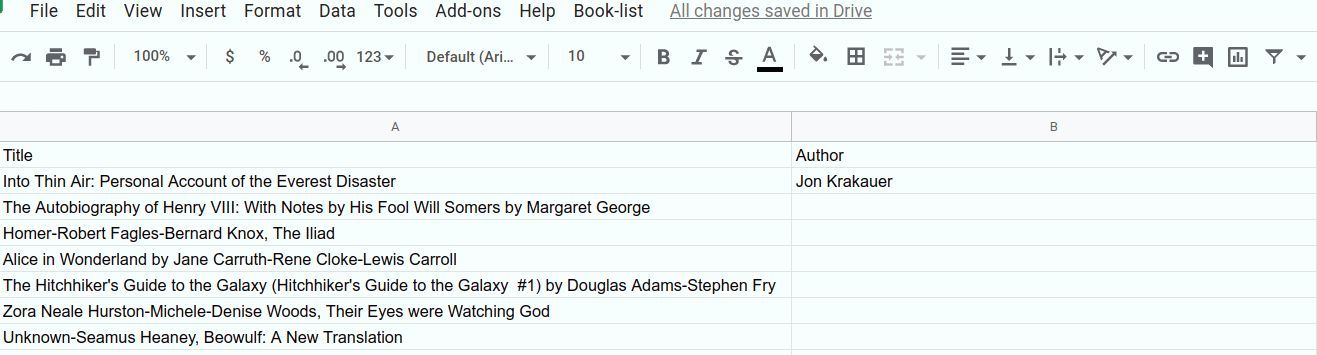
…או כמה תאים:
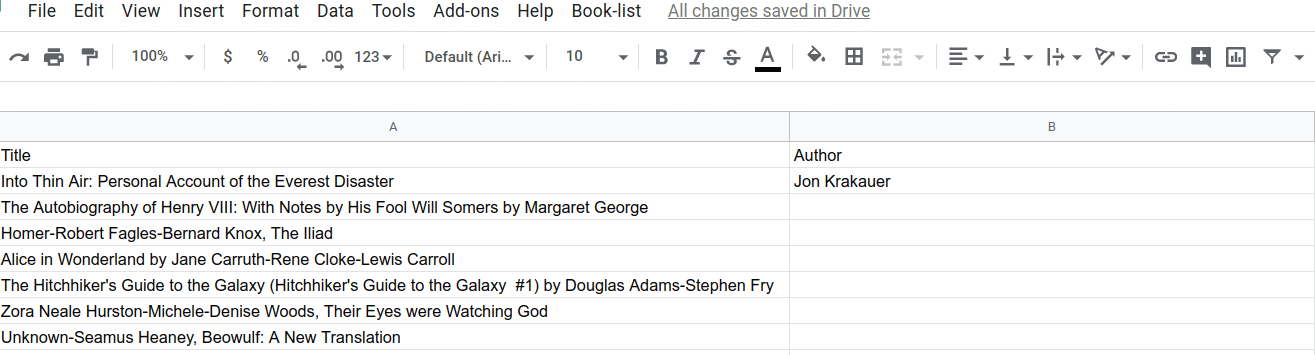
סיימתם את החלק הזה של ה-Codelab. עכשיו אפשר להשתמש ב-Apps Script כדי לקרוא ולשנות נתונים מסוג מחרוזת בגיליון, ולהשתמש בתפריטים מותאמים אישית כדי להריץ פקודות שונות של Apps Script.
בקטע הבא נסביר איך לשפר את מערך הנתונים הזה עוד יותר על ידי מילוי תאים ריקים בנתונים שנלקחו מ-API ציבורי.
10. סקירה כללית: קבלת נתונים מממשקי API ציבוריים
עד עכשיו שיפרתם את מערך הנתונים כדי לתקן כמה בעיות בפורמט של שמות וסופרים, אבל עדיין חסר מידע במערך הנתונים, שמודגש בתאים הבאים:
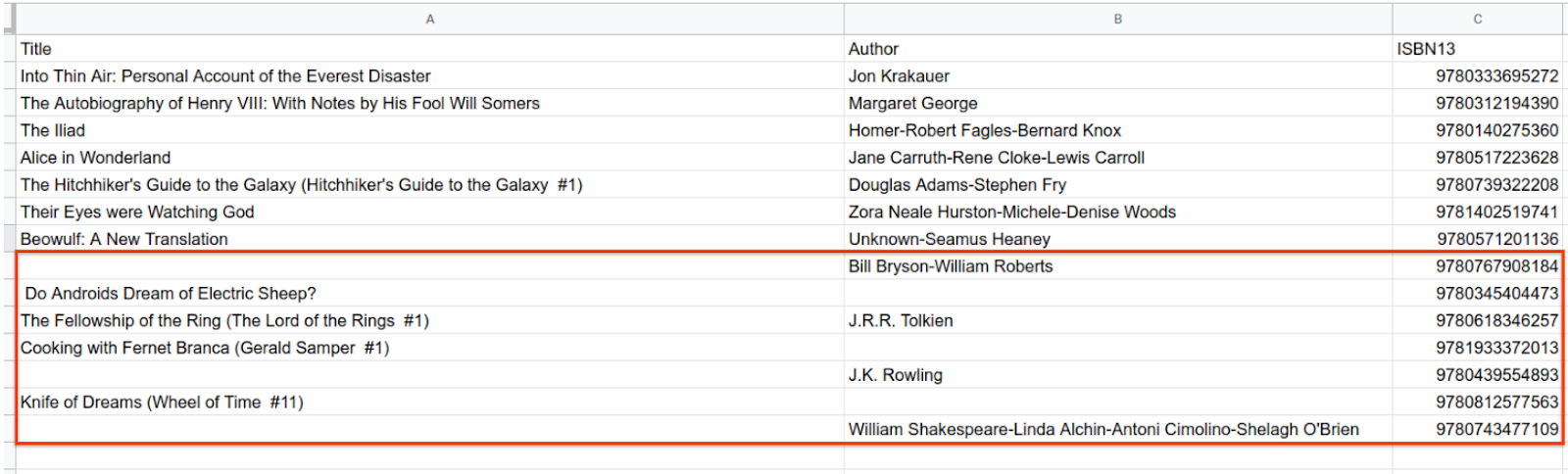
אי אפשר לקבל את הנתונים החסרים באמצעות פעולות על מחרוזות הנתונים שיש לכם כרגע. במקום זאת, תצטרכו לקבל את הנתונים החסרים ממקור אחר. כדי לעשות זאת ב-Apps Script, אפשר לבקש מידע מממשקי API חיצוניים שיכולים לספק נתונים נוספים.
ממשקי API הם ממשקי תכנות יישומים. זהו מונח כללי, אבל הוא מתייחס בעיקר לשירות שהתוכניות והסקריפטים שלכם יכולים להפעיל כדי לבקש מידע או לבצע פעולות מסוימות. בקטע הזה, תפעילו קריאה ל-API שזמין לציבור כדי לבקש מידע על ספרים שאפשר להוסיף לתאים הריקים בגיליון האלקטרוני.
בקטע הזה מוסבר איך:
- שליחת בקשה לנתוני ספרים ממקור חיצוני של API.
- לחלץ את פרטי הכותרת והמחבר מהנתונים שמוחזרים ולכתוב אותם בגיליון האלקטרוני.
11. אחזור נתונים חיצוניים באמצעות UrlFetch
לפני שמתעמקים בקוד שפועל ישירות עם הגיליון האלקטרוני, אפשר ללמוד על עבודה עם ממשקי API חיצוניים ב-Apps Script על ידי יצירת פונקציית עזר במיוחד בשביל לבקש מידע על ספרים מ-Open Library API הציבורי.
פונקציית העזר שלנו, fetchBookData_(ISBN), מקבלת כפרמטר מספר ISBN בן 13 ספרות של ספר ומחזירה נתונים על הספר הזה. הוא מתחבר ל-Open Library API ומאחזר ממנו מידע, ואז מנתח את אובייקט ה-JSON שמוחזר.
הטמעה
כדי להטמיע את פונקציית העזר הזו:
- בעורך Apps Script, מוסיפים את הקוד הבא לסוף הסקריפט:
/**
* Helper function to retrieve book data from the Open Library
* public API.
*
* @param {number} ISBN - The ISBN number of the book to find.
* @return {object} The book's data, in JSON format.
*/
function fetchBookData_(ISBN){
// Connect to the public API.
var url = "https://openlibrary.org/api/books?bibkeys=ISBN:"
+ ISBN + "&jscmd=details&format=json";
var response = UrlFetchApp.fetch(
url, {'muteHttpExceptions': true});
// Make request to API and get response before this point.
var json = response.getContentText();
var bookData = JSON.parse(json);
// Return only the data we're interested in.
return bookData['ISBN:' + ISBN];
}
- שומרים את פרויקט הסקריפט.
בדיקת קוד
הקוד הזה מחולק לשני חלקים עיקריים:
1: בקשת ה-API
בשתי השורות הראשונות, fetchBookData_(ISBN) מתחבר ל-Open Library API הציבורי באמצעות נקודת הקצה של כתובת ה-URL של ה-API ו-URL Fetch Service של Apps Script.
המשתנה url הוא רק מחרוזת של כתובת URL, כמו כתובת אינטרנט. היא מפנה למיקום בשרתי Open Library. היא כוללת גם שלושה פרמטרים (bibkeys, jscmd ו-format) שמציינים לשרתים של Open Library איזה מידע אתם מבקשים ואיך לבנות את התגובה. במקרה כזה, אתם מספקים את מספר ה-ISBN של הספר ומבקשים לקבל מידע מפורט בפורמט JSON.
אחרי שיוצרים את מחרוזת כתובת ה-URL, הקוד שולח בקשה למיקום ומקבל תגובה. הפעולה הזו מתבצעת באמצעות השיטה UrlFetchApp.fetch(url, params). התג שולח בקשת מידע לכתובת ה-URL החיצונית שציינתם ושומר את התגובה שמתקבלת במשתנה response. בנוסף לכתובת ה-URL, הקוד מגדיר את הפרמטר האופציונלי muteHttpExceptions לערך true. ההגדרה הזו אומרת שהקוד לא ייעצר אם הבקשה תגרום לשגיאת API. במקום זאת, מוחזרת תגובת השגיאה.
הבקשה מחזירה אובייקט HTTPResponse שמאוחסן במשתנה response. תשובות HTTP כוללות קוד תשובה, כותרות HTTP ותוכן התשובה העיקרי. המידע שמעניין כאן הוא תוכן ה-JSON הראשי, ולכן הקוד צריך לחלץ אותו ואז לנתח את ה-JSON כדי לאתר את המידע הרצוי ולהחזיר אותו.
2: מנתחים את התגובה של ה-API ומחזירים את המידע הרלוונטי
בשלוש השורות האחרונות של הקוד, ה-method HTTPResponse.getContentText() מחזירה את התוכן העיקרי של התשובה כמחרוזת. המחרוזת הזו היא בפורמט JSON, אבל ה-API של Open Library מגדיר את התוכן והפורמט המדויקים. השיטה JSON.parse(jsonString) ממירה את מחרוזת ה-JSON לאובייקט JavaScript, כך שאפשר לחלץ בקלות חלקים שונים מהנתונים. לבסוף, הפונקציה מחזירה את הנתונים שמתאימים למספר ה-ISBN של הספר.
תוצאות
אחרי שמטמיעים את fetchBookData_(ISBN), פונקציות אחרות בקוד יכולות למצוא מידע על כל ספר באמצעות מספר ה-ISBN שלו. תשתמשו בפונקציה הזו כדי למלא את התאים בגיליון האלקטרוני.
12. כתיבת נתוני API לגיליון אלקטרוני
עכשיו אפשר להטמיע פונקציה fillInTheBlanks() שמבצעת את הפעולות הבאות:
- מזהים את הנתונים החסרים של שם הספר והמחבר בטווח הנתונים הפעיל.
- אפשר לאחזר נתונים חסרים של ספר מסוים על ידי קריאה ל-Open Library API באמצעות שיטת העזר
fetchBookData_(ISBN). - מעדכנים את הערכים החסרים של שם הפריט או שם המחבר בתאים המתאימים.
הטמעה
כדי להטמיע את הפונקציה החדשה הזו:
- בעורך של Apps Script, מוסיפים את הקוד הבא לסוף פרויקט הסקריפט:
/**
* Fills in missing title and author data using Open Library API
* calls.
*/
function fillInTheBlanks(){
// Constants that identify the index of the title, author,
// and ISBN columns (in the 2D bookValues array below).
var TITLE_COLUMN = 0;
var AUTHOR_COLUMN = 1;
var ISBN_COLUMN = 2;
// Get the existing book information in the active sheet. The data
// is placed into a 2D array.
var dataRange = SpreadsheetApp.getActiveSpreadsheet()
.getDataRange();
var bookValues = dataRange.getValues();
// Examine each row of the data (excluding the header row).
// If an ISBN is present, and a title or author is missing,
// use the fetchBookData_(isbn) method to retrieve the
// missing data from the Open Library API. Fill in the
// missing titles or authors when they're found.
for(var row = 1; row < bookValues.length; row++){
var isbn = bookValues[row][ISBN_COLUMN];
var title = bookValues[row][TITLE_COLUMN];
var author = bookValues[row][AUTHOR_COLUMN];
if(isbn != "" && (title === "" || author === "") ){
// Only call the API if you have an ISBN number and
// either the title or author is missing.
var bookData = fetchBookData_(isbn);
// Sometimes the API doesn't return the information needed.
// In those cases, don't attempt to update the row.
if (!bookData || !bookData.details) {
continue;
}
// The API might not return a title, so only fill it in
// if the response has one and if the title is blank in
// the sheet.
if(title === "" && bookData.details.title){
bookValues[row][TITLE_COLUMN] = bookData.details.title;
}
// The API might not return an author name, so only fill it in
// if the response has one and if the author is blank in
// the sheet.
if(author === "" && bookData.details.authors
&& bookData.details.authors[0].name){
bookValues[row][AUTHOR_COLUMN] =
bookData.details.authors[0].name;
}
}
}
// Insert the updated book data values into the spreadsheet.
dataRange.setValues(bookValues);
}
- שומרים את פרויקט הסקריפט.
בדיקת קוד
הקוד הזה מחולק לשלושה חלקים:
1: קוראים את פרטי הספר הקיימים
שלוש השורות הראשונות של הפונקציה מגדירות קבועים כדי שהקוד יהיה קריא יותר. בשתי השורות הבאות, המשתנה bookValues משמש לשמירה של עותק מקומי של פרטי הגיליון. הקוד יקרא מידע מ-bookValues, ישתמש ב-API כדי להשלים מידע חסר ויכתוב את הערכים האלה בחזרה לגיליון האלקטרוני.
2: אחזור מידע חסר באמצעות פונקציית העזרה
הקוד מבצע לולאה על כל שורה ב-bookValues כדי למצוא שמות או מחברים חסרים. כדי לצמצם את מספר הקריאות ל-API ולשפר את היעילות, הקוד קורא ל-API רק אם מתקיימים התנאים הבאים:
- בעמודה 'מספר ISBN' בשורה יש ערך.
- התא של שם הספר או המחבר בשורה ריק.
אם התנאים מתקיימים, הקוד קורא ל-API באמצעות פונקציית העזר fetchBookData_(isbn) שהטמעתם קודם, ושומר את התוצאה במשתנה bookData. עכשיו אמור להיות בו המידע החסר שרוצים להוסיף לגיליון.
הדבר היחיד שנותר לעשות הוא להוסיף את המידע על bookData לגיליון האלקטרוני שלנו. אבל יש כאן נקודה חשובה. לצערנו, לפעמים ממשקי API ציבוריים כמו Open Library Book API לא מכילים את המידע שביקשת, או שיש בעיה אחרת שמונעת מהם לספק את המידע. אם תניחו שכל בקשת API תצליח, הקוד שלכם לא יהיה חזק מספיק כדי לטפל בשגיאות בלתי צפויות.
כדי לוודא שהקוד יכול לטפל בשגיאות ב-API, הקוד צריך לבדוק אם התגובה מה-API תקפה לפני שמנסים להשתמש בה. אחרי שקוד bookData, הוא מבצע בדיקה פשוטה כדי לוודא שקיימים bookData ו-bookData.details לפני שהוא מנסה לקרוא מהם. אם אחד מהם חסר, זה אומר של-API לא היו הנתונים שרציתם. במקרה הזה, הפקודה continue אומרת לקוד לדלג על השורה הזו – אי אפשר למלא את התאים החסרים, אבל לפחות הסקריפט לא יקרוס.
3: כותבים את המידע המעודכן בחזרה לגיליון
החלק האחרון של הקוד כולל בדיקות דומות כדי לוודא שה-API החזיר את פרטי הכותר והמחבר. הקוד מעדכן את המערך bookValues רק אם התא המקורי של הכותרת או המחבר ריק, וה-API החזיר ערך שאפשר להציב בו.
הלולאה מסתיימת אחרי שכל השורות בגיליון נבדקות. השלב האחרון הוא לכתוב את מערך bookValues המעודכן בחזרה לגיליון האלקטרוני באמצעות Range.setValues(values).
תוצאות
עכשיו אפשר לסיים את ניקוי הנתונים של הספר. בצע את הפעולות הבאות:
- אם עדיין לא עשיתם את זה, מסמנים את הטווח A2:A15 בגיליון האלקטרוני ובוחרים באפשרות Book-list > Separate title/author at first comma (רשימת ספרים > הפרדת הכותר/המחבר בפסיק הראשון) כדי לפתור את בעיות הפסיקים.
- אם עדיין לא עשיתם את זה, מסמנים את הטווח A2:A15 בגיליון האלקטרוני ובוחרים באפשרות Book-list > Separate title/author at last "by" כדי לפתור את הבעיות שקשורות למילה 'by'.
- כדי למלא את כל התאים הריקים שנותרו, בוחרים באפשרות רשימת ספרים > מילוי תאים ריקים של כותרות ושל שמות מחברים:
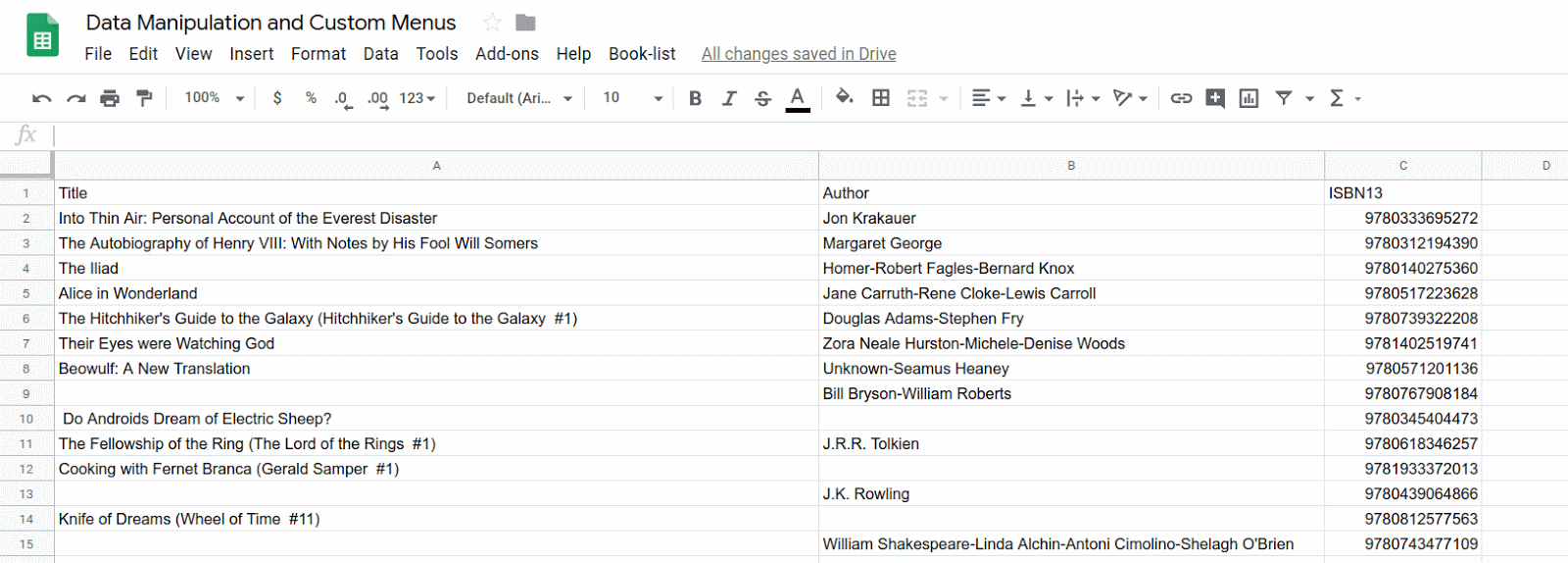
13. סיכום
כל הכבוד על השלמת ה-Codelab הזה. למדתם איך ליצור תפריטים בהתאמה אישית כדי להפעיל חלקים שונים בקוד של Apps Script. ראיתם גם איך לייבא נתונים לגיליונות אלקטרוניים של Google באמצעות שירותי Apps Script וממשקי API ציבוריים. זו פעולה נפוצה בעיבוד של גיליונות אלקטרוניים, ו-Apps Script מאפשר לייבא נתונים ממגוון רחב של מקורות. לסיום, ראיתם איך אפשר להשתמש בשירותי Apps Script וב-JavaScript כדי לקרוא, לעבד ולהוסיף נתונים לגיליון אלקטרוני.
האם ה-codelab הזה היה מועיל?
מה למדתם
- איך מייבאים נתונים מגיליון אלקטרוני של Google
- איך יוצרים תפריט בהתאמה אישית באמצעות הפונקציה
onOpen(). - איך לנתח ולשנות ערכי נתונים מסוג מחרוזת.
- איך שולחים קריאות ל-API ציבורי באמצעות שירות אחזור של כתובות אתרים.
- איך מנתחים נתוני אובייקט בפורמט JSON שאוחזרו ממקור API ציבורי.
המאמרים הבאים
ב-codelab הבא בפלייליסט הזה מוסבר בפירוט איך לעצב נתונים בגיליון אלקטרוני.
אפשר למצוא את ה-codelab הבא במאמר בנושא עיצוב נתונים.

